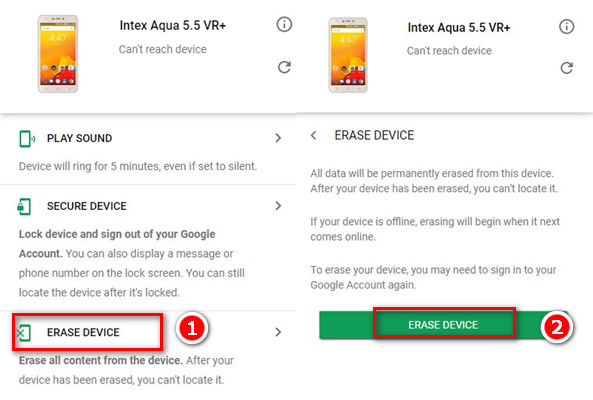Xiaomi Mi 9 Explorer Reset & Unlock Hindi : यदी आपका Xiaomi Mi 9 Explorer अच्छी तरह से काम नहीं कर रहा है मोबाइल हैंग हो रहा है, स्लो चार्जिंग होता है मोबाइल में वायरस घुस गए है या फिर पासवर्ड भूल गए है तो आपको अपने Xiaomi Mi 9 Explorer Mobile को Hard Reset या Factory Reset करना होगा, मोबाइल का लॉक पासवर्ड भूल जाने पर, मोबाइल हैंग होने पर, मोबाइल में Virus आ जाने पर रिसेट करके ठीक कर सकते हैं
रिसेट करने से मोबाइल पहले की तरह अछे से काम करने लगेगा, यहां हम Xiaomi Mi 9 Explorer Hard Reset/Factory Reset करने के सभी तरीके बता रहे हैं इनमें से किसी भी एक को यूज करके मोबाइल को रिसेट कर सकते हैं
Important information
मोबाइल को हार्ड रिसेट करने से मोबाइल की सभी फाइल डिलीट हो जाती है यदि आप हार्ड रिसेट से परिचित नहीं है तो इस गाइड को जरूर पढ़े: मोबाइल को Hard Reset करने से पहले क्या करें
Hard Reset क्या है? – What is Hard Reset?
Hard reset, एक ऐसी प्रक्रिया है जिसका उपयोग उपयोगकर्ता द्वारा जोड़े गए सेटिंग एप्लीकेशन को पूरी तरह से डिलीट करने के लिए किया जाता है, Hard Reset, जिसे Factory Data Reset या Master Reset भी कहा जाता है Hard Reset, Factory Reset का मतलब होता है उपकरण को वापस उसी स्थिति में ले जाना, जैसा वो पैकेट से निकालते वक़्त था
Xiaomi Mi 9 Explorer Reset & Unlock Hindi Me
स्टेप 1 सबसे पहले पावर बटन दबाकर Xiaomi Mi 9 Explorer मोबाइल को बंद करे
स्टेप 2 अब Volume Up + Power Button को एक साथ दबाये जब तक की MI Logo दिखाई ना दे
स्टेप 3 जब MI Logo दिखाई दे तो Power Button को छोड़ देना है
स्टेप 4 अब स्क्रीन पर टैप करके Recovery को चुनें फिर Ok करे
स्टेप 5 अब Volume Down key से Wipe User Data सेलेक्ट करके Power Button को दबाये
स्टेप 6 अब Wipe All Data सेलेक्ट करके Power key दबाये
स्टेप 7 फिर Confirm को सलेक्ट करके एक बार फिरसे Power बटन को दबाना है
स्टेप 8 अब Reboot पर Power Button बटन दबाएं, अब आपका Xiaomi Mobile Successfully Hard Reset होकर on होगा, कृपया ध्यान दें मोबाइल हार्ड रिसेट होकर फिरसे on होने में 2 से 3 मिनट का समय लग सकता है, इसलिए मोबाइल ऑन होने का इंतजार करें
Reset Xiaomi Mi 9 Explorer With Find My Device – Google
जैसा कि आप जानते हैं एंडॉयड गूगल का प्रोडक्ट है, Google Find My Device से आप Android Mobile को Unlock कर सकते हैं इसके अलावा यदि आपका मोबाइल चोरी हो गया है तो मोबाइल को रिसेट करके मोबाइल के डाटा का दुरुपयोग होने से रोक सकते हैं और आप मोबाइल रखकर भूल गए है तो Google Find My Device के द्वारा मोबाइल में रिंग करके ढूंढ सकते हैं
इसके लिए इसे पढ़े:Google Find My Device Se Android Mobile Ko Reset Kaise Kare
Android Multi Tools के द्वारा Reset करें
Android Multi Tools बहुत ही कमाल का टूल है इसके द्वारा मोबाइल के सभी प्रकार के लोक तोड़ सकते हैं वह भी बिना डाटा खोये Android Multi Tools का उपयोग करने के लिए आपके पास कंप्यूटर या लैपटॉप होना जरूरी है अधिक जानकारी के लिए इसे पढ़े: How To Use Android Multi Tools
Password Recovery Xiaomi Mi 9 Explorer With Security Questions
- अपने mobile पर Internet connection ओन करे
- अब अपना पासवर्ड आज़माने के बाद भी आप फ़ोन को अनलॉक नहीं कर पा रहे हैं तो आपको Forgotten Pattern विकल्प दिखाई देगा उस पर क्लिक करें
- अब Answer Questions पर क्लिक करें फिर आपको अगली स्क्रीन पर ले जाएगा
- Security Questions का उत्तर दें, उसके बाद आपका Xiaomi Moile unlock हो जायेगा
- फिर आप New Password या Pattern Lock बना सकते हैं
Xiaomi Mi 9 Explorer Factory Reset
- सबसे पहले मोबाइल की Setting पर क्लिक करे
- अब Backup & Reset आप्शन पर क्लिक करे
- अब Factory Data Reset पर क्लिक करें
- इसके बाद स्क्रीन पर दी गई जानकारी को पढ़ें फिर Reset Phone पर क्लिक करे
- अब यदि आपने अपने मोबाइल में पैटर्न लॉक पिन लॉक पासवर्ड लगा कर रखा है तो आप को अपना पासवर्ड दर्ज करना होगा उसके बाद Erase Everything पर क्लिक करें
Reset Xiaomi Mi 9 Explorer With Code
*2767*3855 # इस कोड का उपयोग Factory format के लिए किया जाता है, यह Internal memory storage सहित सभी फाइलों और सेटिंग्स को हटा देगा और Mobile phone firmware को भी पुनर्स्थापित करेगा, इसलिए इस कोड का उपयोग करने से पहले आपको सोचना होगा नहीं तो आप महत्वपूर्ण डाटा खो सकते हैं *#*#7780#*#* इस कोड का उपयोग फ़ैक्टरी डेटा रीसेट के लिए किया जा सकता है यह निम्नलिखित चीजों को हटा देगा
- एप्लिकेशन डेटा और सेटिंग्स
- Google खाता सेटिंग्स
- Download install किये गए App